- Partie 1. Comment effacer les documents et les données Safari sur les paramètres de l'iPhone
- Partie 2. Comment effacer des documents et des données Safari avec l'application Safari
- Partie 3. Comment effacer des documents et des données Safari avec FoneEraser pour iOS
- Partie 4. Comment effacer les documents et les données Safari en désactivant la synchronisation iCloud
- Partie 5. FAQ sur la suppression des documents et des données Safari
Effacez facilement et définitivement tous les contenus et paramètres de votre iPhone, iPad ou iPod.
- Effacer les fichiers indésirables de l'iPhone
- Effacer le cache de l'iPad
- Effacer les cookies de safari pour iPhone
- Effacer le cache de l'iPhone
- Effacer la mémoire de l'iPad
- Effacer l'historique de Safari pour iPhone
- Supprimer les contacts de l'iPhone
- Supprimer la sauvegarde iCloud
- Supprimer les courriels de l'iPhone
- Supprimer iPhone WeChat
- Supprimer l'iPhone WhatsApp
- Supprimer les messages iPhone
- Supprimer des photos iPhone
- Supprimer la liste de lecture iPhone
- Supprimer le code d'accès à l'iPhone Restrctions
Guide fiable pour effacer les documents et les données de Safari
 Mis à jour par Lisa Ou / 04 juillet 2023 14:20
Mis à jour par Lisa Ou / 04 juillet 2023 14:20Les documents et données Safari occupent une quantité importante de stockage sur un appareil, que ce soit sur votre iPhone, iPad ou d'autres appareils Apple. Par conséquent, il est compréhensible que vous souhaitiez déterminer comment effacer les documents et les données de Safari. Nous pouvons examiner plusieurs cas expliquant pourquoi cette application acquiert trop de données, ce qui finit par affecter les performances d'un appareil. Par exemple, les photos téléchargées et d'autres types de médias sur votre Safari contribuent grandement à remplir votre espace de stockage. D'autre part, garder les onglets ouverts même si vous n'utilisez pas l'application acquiert également de l'espace sur votre appareil.
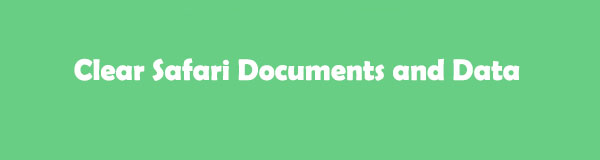
Cela dit, il sera utile de connaître différentes méthodes pour nettoyer votre appareil des documents et des données obtenus par Safari. En plus d'obtenir plus d'espace pour vos autres données, les effacer pourrait également améliorer les performances de votre appareil iOS. Et heureusement, vous êtes maintenant au bon endroit pour découvrir des méthodes fiables pour nettoyer en toute sécurité votre navigateur Safari. Les parties suivantes de cet article vous présenteront les outils et les stratégies pour effacer les documents et les données Safari de votre appareil. Des directives fiables sont également incorporées dans chaque partie pour vous aider dans le processus de nettoyage. Veuillez commencer maintenant.

Liste de guide
- Partie 1. Comment effacer les documents et les données Safari sur les paramètres de l'iPhone
- Partie 2. Comment effacer des documents et des données Safari avec l'application Safari
- Partie 3. Comment effacer des documents et des données Safari avec FoneEraser pour iOS
- Partie 4. Comment effacer les documents et les données Safari en désactivant la synchronisation iCloud
- Partie 5. FAQ sur la suppression des documents et des données Safari
FoneEraser pour iOS est le meilleur nettoyeur de données iOS qui peut facilement effacer complètement et définitivement tous les contenus et paramètres sur iPhone, iPad ou iPod.
- Nettoyez les données indésirables de votre iPhone, iPad ou iPod touch.
- Effacez les données rapidement avec un écrasement unique, ce qui peut vous faire gagner du temps pour de nombreux fichiers de données.
- C'est sûr et facile à utiliser.
Partie 1. Comment effacer les documents et les données Safari sur les paramètres de l'iPhone
La manière officielle d'effacer votre Safari consiste à effectuer certaines opérations dans les paramètres. Comme la dernière méthode, la suppression de vos documents et données Safari sur les paramètres ne nécessite l'installation d'aucune application ou programme sur votre appareil. De plus, le processus de cette méthode est simple et pratique, vous n'aurez donc pas à vous soucier des détails techniques car c'est simple.
Suivez les étapes orientées utilisateur ci-dessous pour comprendre comment effacer les documents et les données Safari sur les paramètres de l'iPhone :
Étape 1Localisez et appuyez sur le Paramètres app sur votre appareil iOS, puis faites défiler jusqu'à ce que vous atteigniez le Safari languette. Cliquez dessus pour afficher les paramètres de votre application de navigation.
Étape 2Ensuite, faites défiler à nouveau, car le Effacer l'historique et les données du site Web l'onglet est près du bas de la Paramètres interface. Une fois que vous voyez l'option, cliquez dessus et confirmez la suppression de vos données Safari en appuyant sur Effacer l'historique et les données sur le popup.
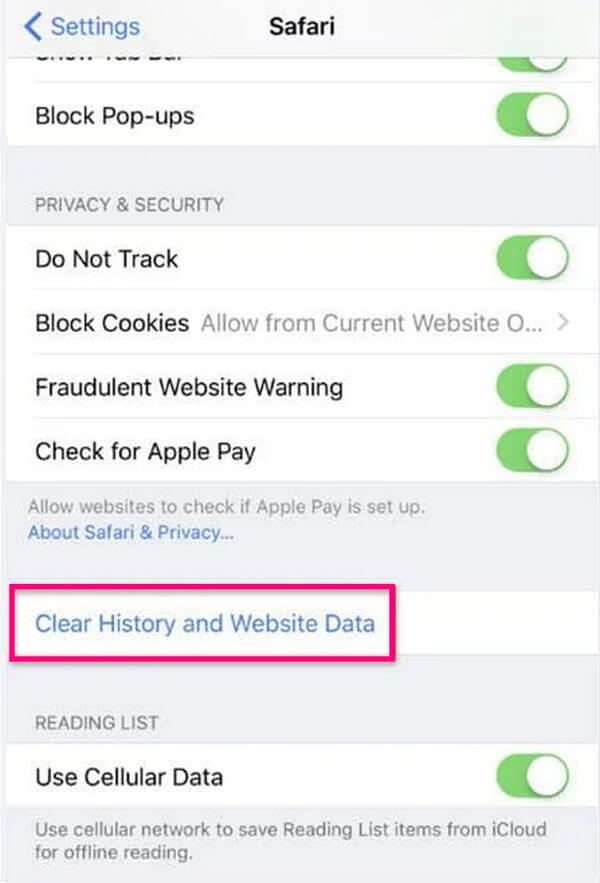
Partie 2. Comment effacer des documents et des données Safari avec l'application Safari
Si vous ne souhaitez rien installer sur votre ordinateur, vous pouvez toujours effacer vos données Safari sur l'application de navigation. Comme beaucoup de gens le savent, vous pouvez afficher votre historique Safari, vos signets et bien plus encore lorsque vous accédez à une partie de l'application. Par conséquent, sachez que vous pouvez également effacer ces données une fois que vous les avez consultées. Cependant, tous les documents et données ne seront pas supprimés avec cette méthode.
Suivez le processus sans problème ci-dessous pour effacer les documents et les données Safari avec l'application Safari :
Étape 1Exécutez votre navigateur Safari et passez à l'icône en forme de livre à l'écran pour afficher votre historique, vos signets, etc.
Étape 2Ensuite, appuyez sur le Tansparent pour effacer vos données Safari, telles que l'historique, le cache, les cookies, etc.
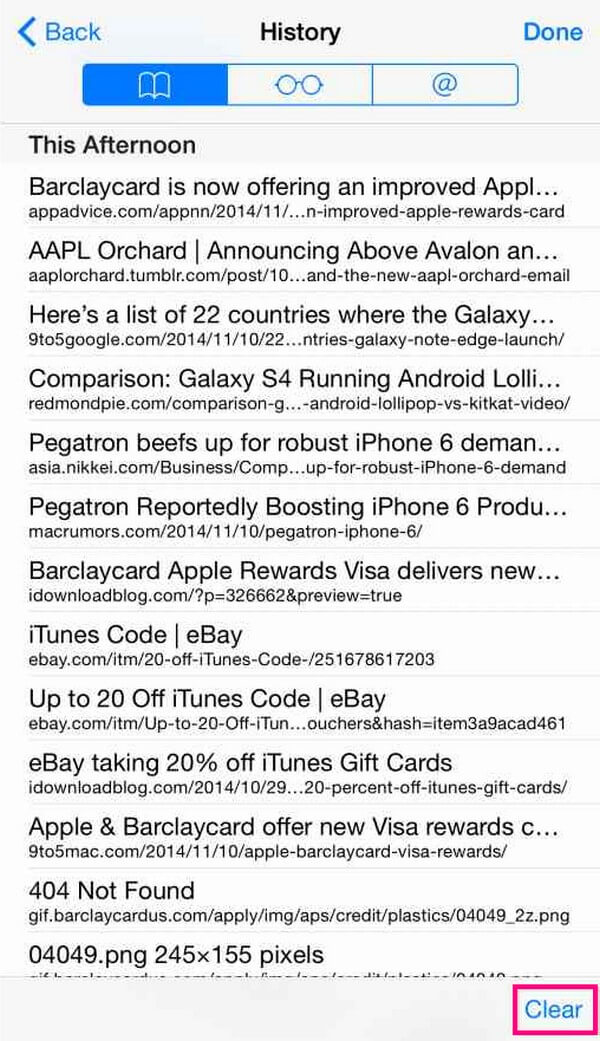
Partie 3. Comment effacer des documents et des données Safari avec FoneEraser pour iOS
Inclus dans la liste est le FoneEraser pour iOS programme. Beaucoup comptent sur cet outil tiers pour nettoyer leurs appareils en raison de son taux de réussite élevé et de sa procédure sûre. Avec lui, vous pouvez nettoyer vos fichiers indésirables sans vous soucier d'affecter vos autres données précieuses. De plus, les éléments que vous supprimez avec ce programme seront irrécupérables, vous pouvez donc être sûr que vos données inutiles ne seront jamais de retour. FoneErase pour iOS prend en charge presque tous les modèles d'iPhone, d'iPad et d'iPod Touch, ce qui le rend utile pour de nombreux appareils. De plus, il est 100% sûr et son interface conviviale rendra le processus de compensation plus pratique.
FoneEraser pour iOS est le meilleur nettoyeur de données iOS qui peut facilement effacer complètement et définitivement tous les contenus et paramètres sur iPhone, iPad ou iPod.
- Nettoyez les données indésirables de votre iPhone, iPad ou iPod touch.
- Effacez les données rapidement avec un écrasement unique, ce qui peut vous faire gagner du temps pour de nombreux fichiers de données.
- C'est sûr et facile à utiliser.
Prenez les directives simples ci-dessous comme exemple de la façon de nettoyer les fichiers indésirables sur votre appareil iOS avec FoneEraser pour iOS:
Étape 1Récupérez le fichier d'installation de FoneEraser pour iOS en parcourant son site officiel et en cliquant sur le Téléchargement gratuit onglet sur la page de gauche. Une fois le fichier enregistré, lancez-le et installez l'outil lorsque la fenêtre du programme apparaît. Si vous êtes invité à autoriser le programme à apporter des modifications à votre appareil, autorisez-le à continuer. Attendez que le processus d'installation soit terminé avant d'exécuter l'outil de nettoyage sur votre ordinateur.
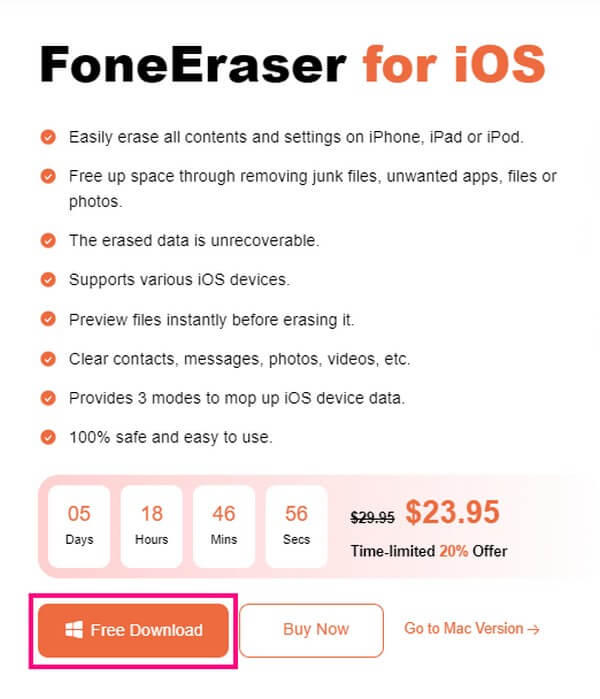
Étape 2Une fois l'interface principale du nettoyeur lancée, vous devez utiliser un câble Lightning pour relier votre appareil iOS à l'ordinateur. Ensuite, frappez La confiance lorsqu'une invite apparaît sur votre écran, laissant le programme reconnaître votre appareil. Les informations de votre appareil et un Quick Scan Le bouton s'affichera alors sur l'interface FoneEraser pour iOS. Cliquez sur le bouton du programme pour analyser les données de votre iPhone, iPad, etc.
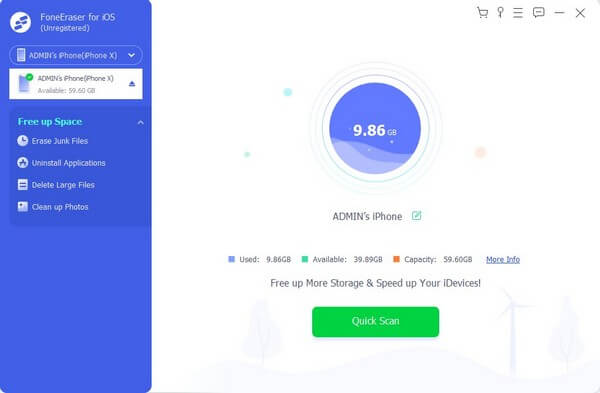
Étape 3Cliquez sur la flèche vers le bas alignée avec Espace libre dans la colonne de gauche de l'écran pour afficher d'autres options. En dessous, choisissez Effacer les fichiers indésirables, et les éléments que vous pouvez supprimer ou effacer s'afficheront dans la zone de droite.
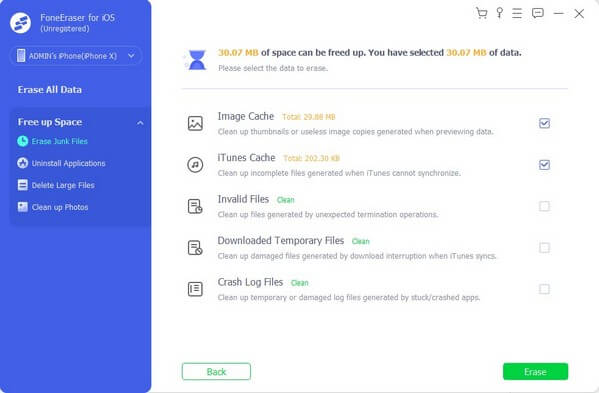
Étape 4Divers fichiers indésirables sur votre appareil iOS, y compris les caches, les fichiers temporaires et les données inutiles, seront sur l'interface. Sélectionnez les éléments que vous souhaitez supprimer de votre appareil, puis appuyez sur Effacer en bas à droite pour les supprimer définitivement.
FoneEraser pour iOS est le meilleur nettoyeur de données iOS qui peut facilement effacer complètement et définitivement tous les contenus et paramètres sur iPhone, iPad ou iPod.
- Nettoyez les données indésirables de votre iPhone, iPad ou iPod touch.
- Effacez les données rapidement avec un écrasement unique, ce qui peut vous faire gagner du temps pour de nombreux fichiers de données.
- C'est sûr et facile à utiliser.
Partie 4. Comment effacer les documents et les données Safari en désactivant la synchronisation iCloud
Vous pouvez également effacer les documents et les données de votre application Safari en désactivant la fonction de synchronisation iCould. Si vous faites cela, vos données Safari se déconnecteront d'iCloud. Ainsi, vos données iCloud, y compris votre historique Safari, vos signets, etc., ne seront plus synchronisées avec votre appareil, effaçant automatiquement l'application de navigation.
Suivez les instructions simples ci-dessous pour effacer les documents et les données Safari en désactivant la synchronisation iCloud :
Étape 1Appuyez sur le Paramètres symbole sur votre appareil iOS et dirigez-vous immédiatement vers votre profil en haut de votre écran Paramètres. Lorsque les services Apple apparaissent, choisissez le iCloud languette.
Étape 2En vertu des Normes sur l’information et les communications, les organismes doivent rendre leurs sites et applications Web accessibles. Ils y parviennent en conformant leurs sites Web au niveau AA des Web Content Accessibility Guidelines (WCAG). iCloud section, trouvez la Safari et désactivez la diapositive correspondante. Cela supprimera votre Safari des éléments synchronisés, y compris ses données.
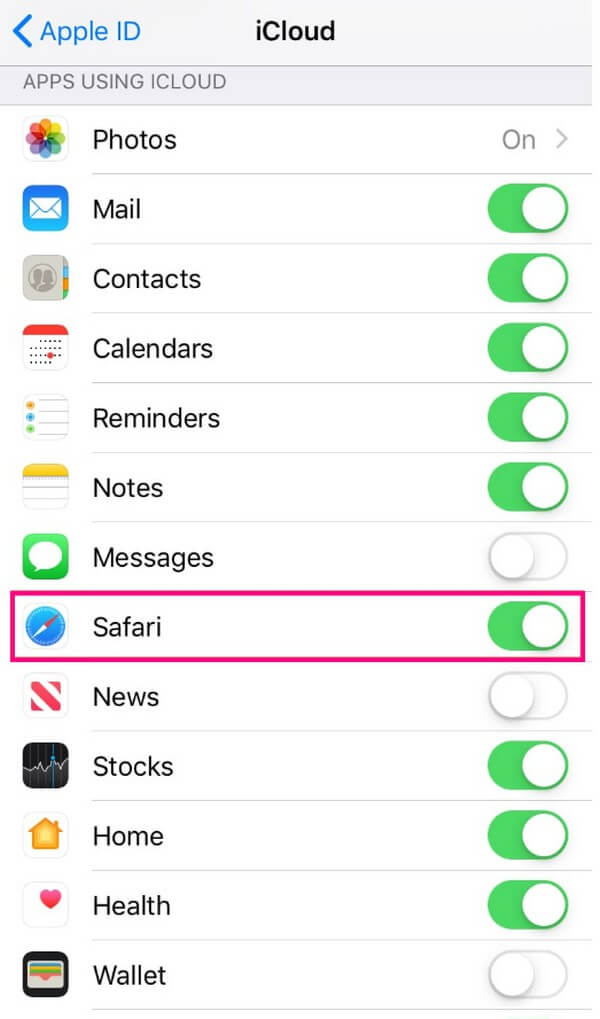
Partie 5. FAQ sur la suppression des documents et des données Safari
1. Pourquoi ne puis-je pas supprimer les données du site Web de mon navigateur Safari ?
Cela peut être dû à des restrictions de confidentialité si vous ne pouvez pas supprimer ou effacer vos données Safari. Les appareils Apple ont une sécurité élevée, donc les limites sont strictes lors de la suppression de quelque chose sur votre appareil. Vous pouvez gérer cette situation en modifiant le Contenu et restrictions de confidentialité options dans le "Temps d'écran". .
2. Comment désinstaller l'application Safari de mon iPhone ?
Malheureusement, il n'existe aucun moyen officiel de désinstaller le Safari app depuis votre appareil iOS, ce qui n'est pas non plus recommandé. En effet, Safari est une application intégrée intégrée au système d'exploitation. Ainsi, cela peut endommager votre iOS si vous essayez de supprimer l'application.
FoneEraser pour iOS est le meilleur nettoyeur de données iOS qui peut facilement effacer complètement et définitivement tous les contenus et paramètres sur iPhone, iPad ou iPod.
- Nettoyez les données indésirables de votre iPhone, iPad ou iPod touch.
- Effacez les données rapidement avec un écrasement unique, ce qui peut vous faire gagner du temps pour de nombreux fichiers de données.
- C'est sûr et facile à utiliser.
Avec les outils et stratégies recommandés dans l'article ci-dessus, vous pouvez garantir le succès de votre opération de compensation Safari. Essayez-les maintenant pour nettoyer facilement votre navigateur.
